Slack は、従業員がメッセージや音声通話で効果的にコミュニケーションをとるのに役立つ、人気のあるメッセージングおよびファイル共有アプリの 1 つです。多くの場合、人々は Android フォンの Slack アプリを使用して、重要なアラートに遅れないようにしています。 Android で Slack の通知が遅れると、すべてのコラボレーションとメッセージングが台無しになる可能性があります。
Slack の通知が遅れる理由はいくつかあります。これには、インターネット、携帯電話の通知設定、バッテリー節約機能などの問題が含まれ、それぞれのトラブルシューティングは面倒な場合があります.そのことを念頭に置いて、Android 版 Slack で通知の遅延をすばやく修正するのに役立ついくつかのソリューションをこのガイドにまとめました。
1. Slack 通知が有効になっていることを確認する
Android は各アプリの通知をさまざまなカテゴリに分類します。アプリを開かなくてもすべての通知を時間どおりに受け取るには、これらのカテゴリをすべて有効にする必要があります。したがって、最初に確認する必要があることの 1 つは、以下の手順に示すように、Android フォンですべての Slack 通知が有効になっていることです。
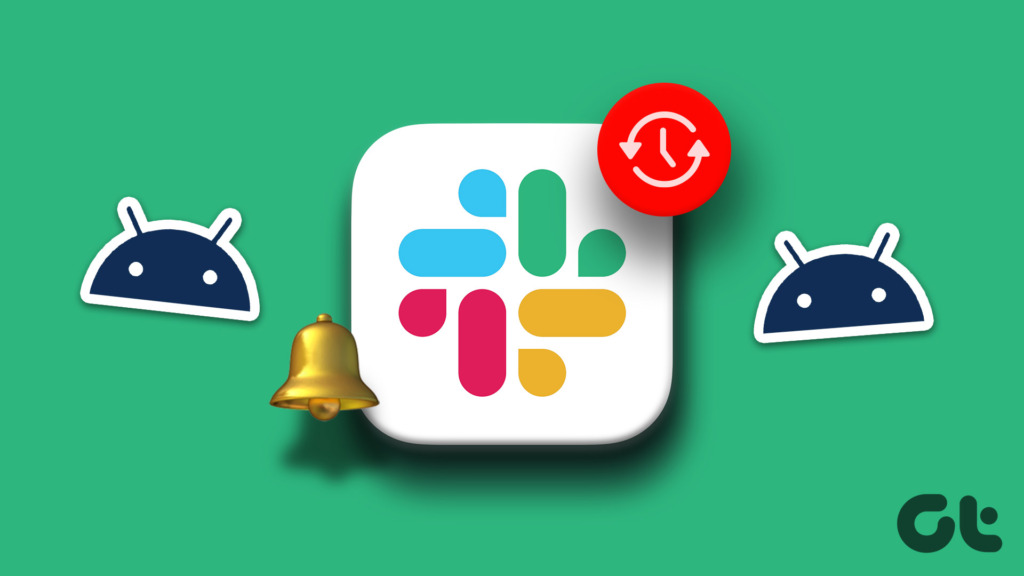
ステップ 1: Android スマートフォンのロックを解除し、検索バーを使用して Slack を見つけますアプリドロワーで。
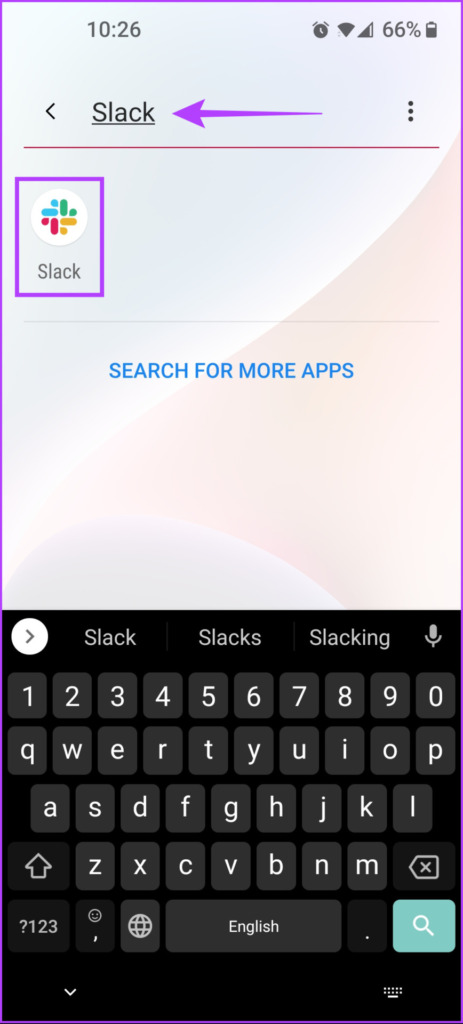
ステップ 2: Slack アイコンを長押しし、「i」アプリ情報ボタンをタップしてアプリ情報ページを開きます。
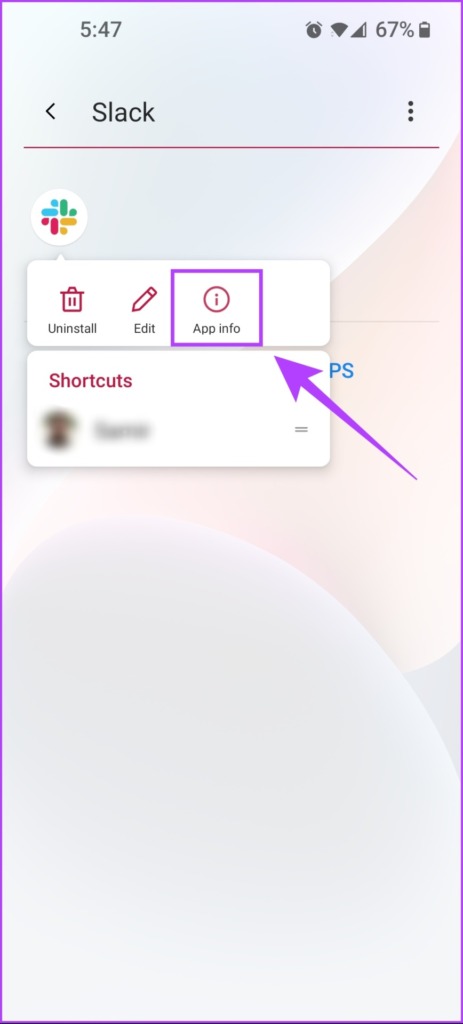
ステップ 3: アプリ情報ページで、
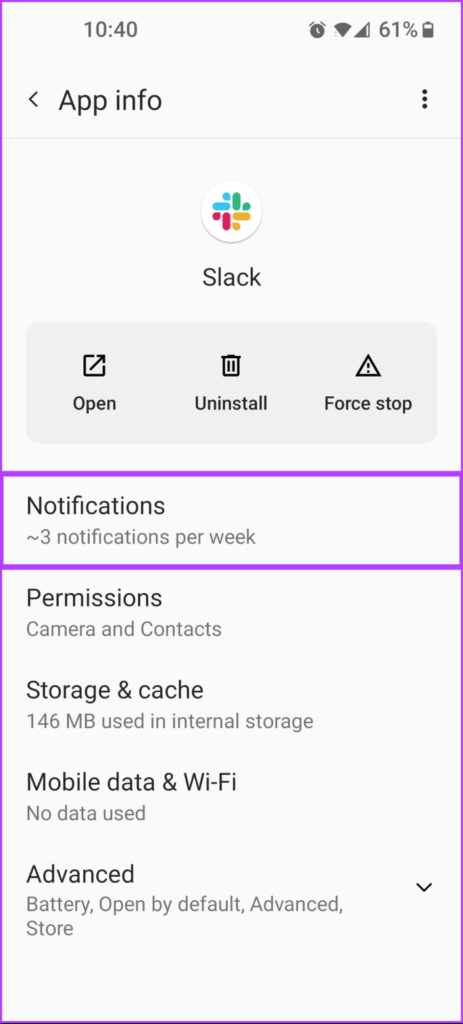
ステップ 4: [すべての「Slack」通知] トグルがオンになっているかどうかを確認します。
[すべての「Slack」通知] トグルとは別に、すべての「Slack」通知トグルをオフにすることをお勧めします。 Slack の他の通知トグルも有効になります。
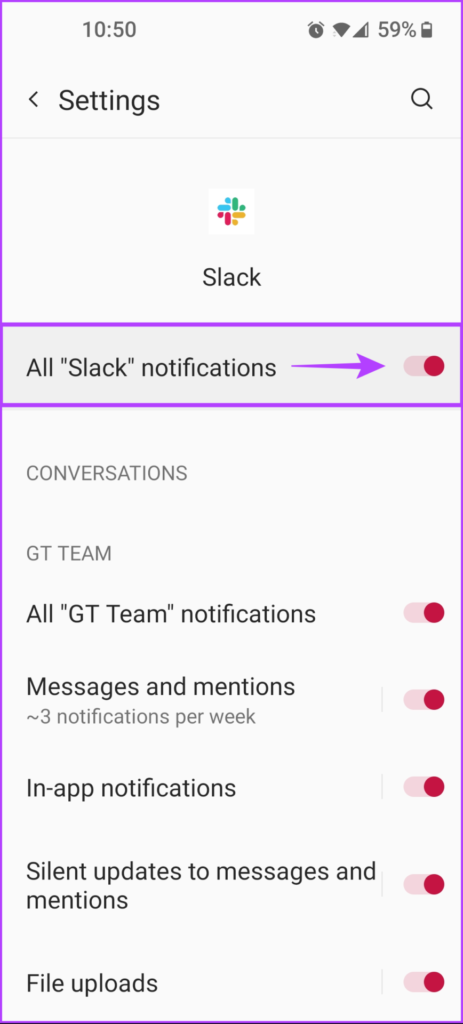
2. Slack の組み込みの通知トラブルシューティング ツールを使用する
すべての Slack 通知が有効になっているが、それでも通知が遅れる場合に採用できる 2 つ目の解決策は、Slack の組み込みの通知トラブルシューティング ツールを使用することです。これにより、Slack 通知を妨害する可能性のある異常がないか携帯電話をスキャンできます。
ステップ 1: Android 携帯電話のロックを解除し、アプリの検索バーを使用して Slack を見つけます。引き出し。
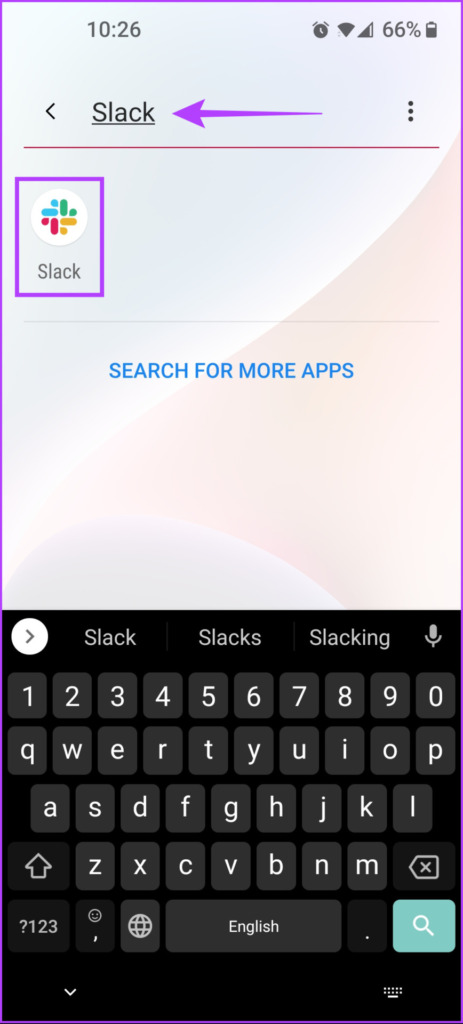
ステップ 2: Slack が開いたら、右下隅にある [You] タブをタップします。
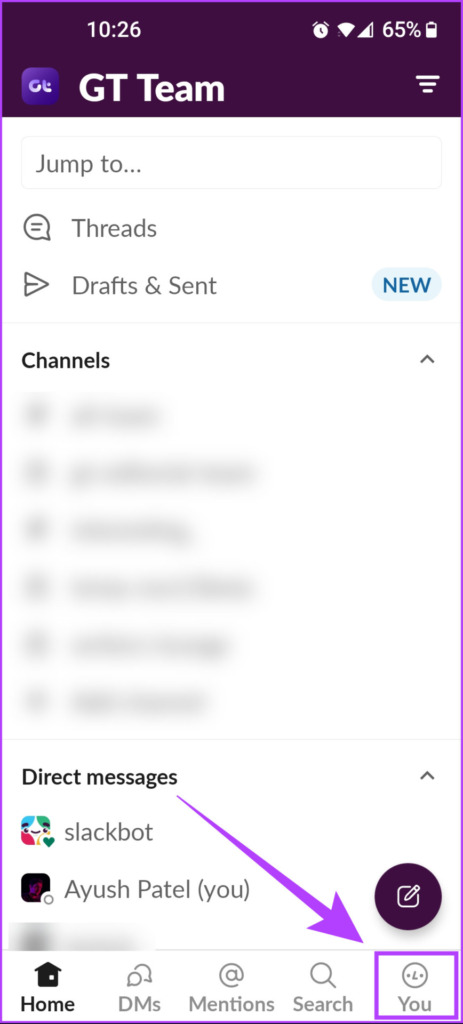
ステップ 3: [あなた] タブで、[通知] オプションをタップします。
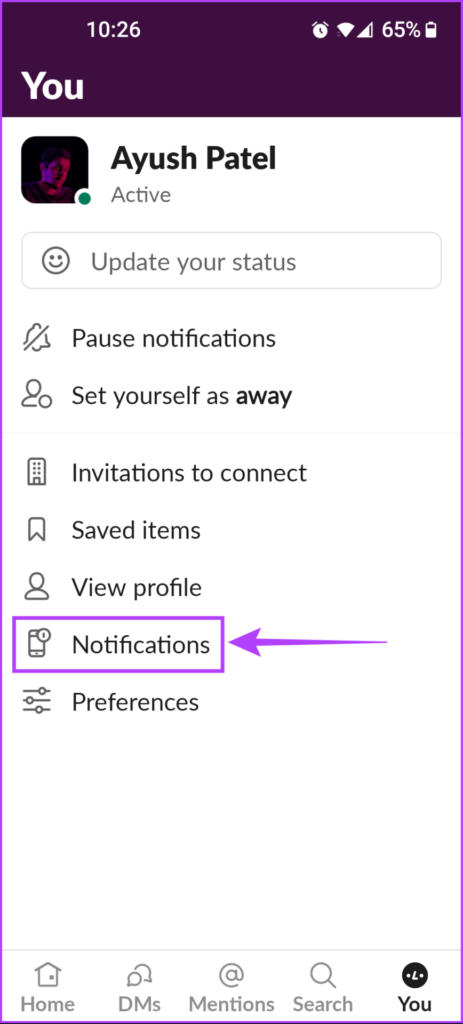
ステップ 4: Troubleshoot notifications というオプションをタップします。
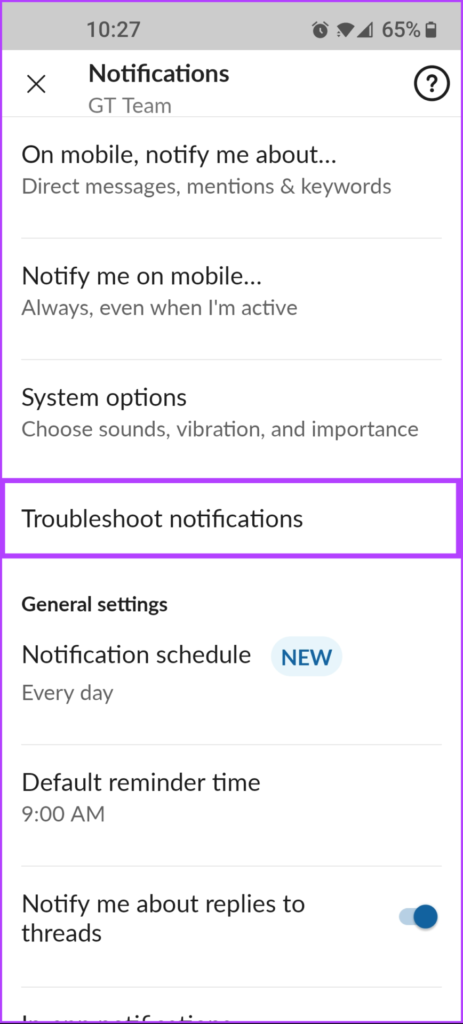
ステップ 5: トラブルシューティング担当者がスキャンを実行し、テスト通知を送信するまで待ちます。
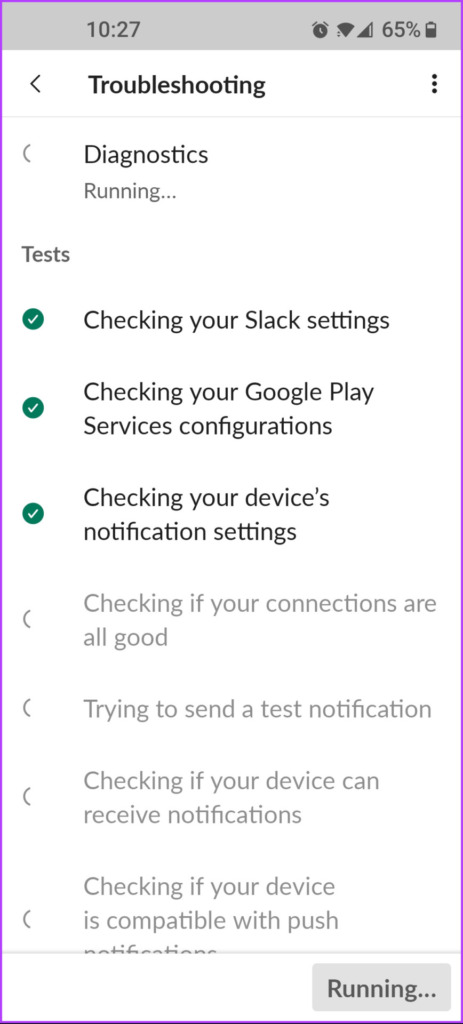
もしすべてが緑色に戻り、エラーが表示されない場合は、準備完了です。ただし、問題が発生した場合は、次の解決策に進みます。
3. Slack のバックグラウンド使用が有効になっていることを確認する
Android フォンで Slack 通知が遅れる別の理由は、アプリのバックグラウンド データ使用が無効になっていることが原因である可能性があります。携帯電話で Slack のバックグラウンド使用トグルが有効になっていることを簡単に確認する方法は次のとおりです。
ステップ 1: Android 携帯電話のロックを解除し、検索バーを使用して Slack を見つけます。アプリドロワー。
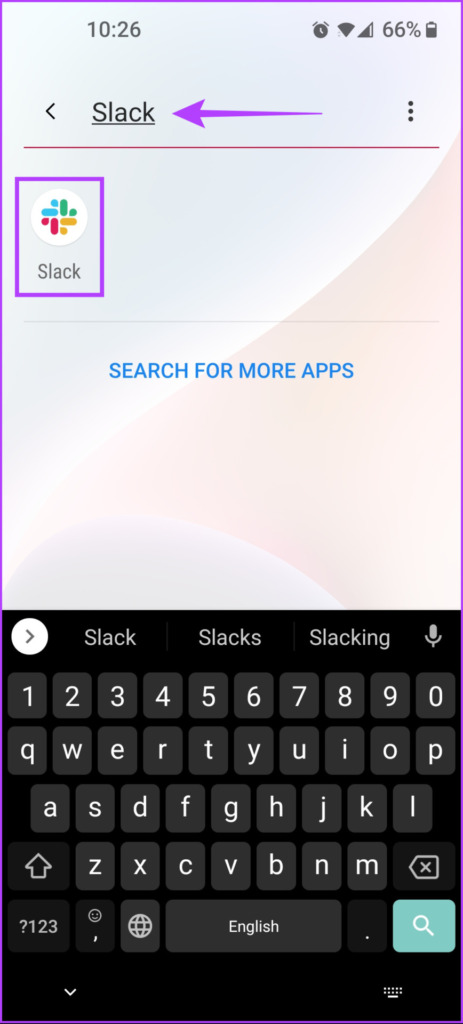
ステップ 2: Slack アイコンを長押しし、[i] アプリ情報ボタンをタップしてアプリ情報ページを開きます。
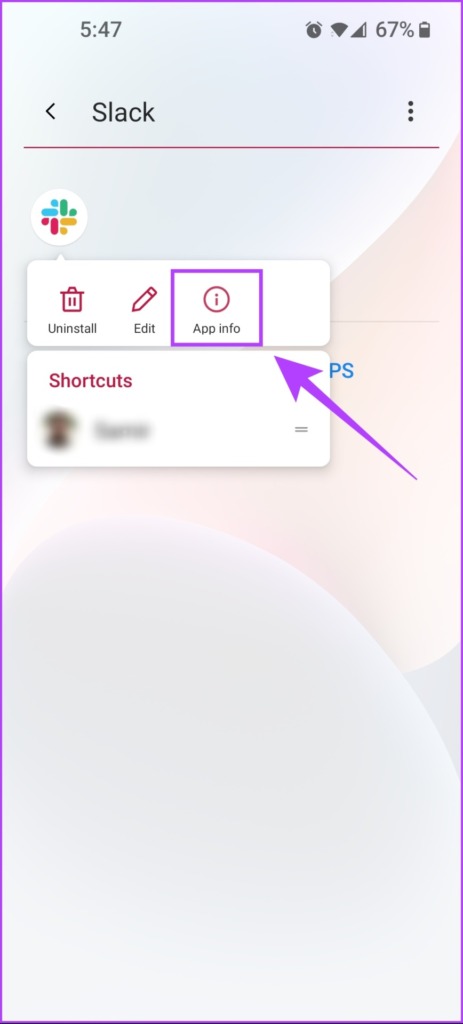
ステップ 3: アプリ情報ページが表示されたら、 「モバイル データと Wi-Fi」オプション。
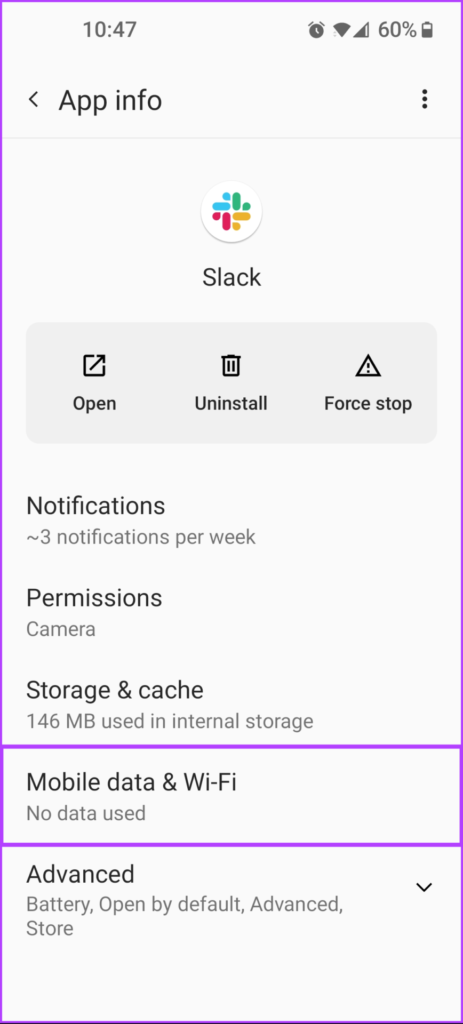
ステップ 4: [モバイル データと Wi-Fi] ページで、Slack の [バックグラウンド データ] オプションが有効になっていることを確認します。
同時に、[バックグラウンド データ] オプションの下にある [無制限のデータ使用] トグルを有効にすることもお勧めします。無制限のデータ使用トグルを有効にすると、Android スマートフォンでデータセーバーを有効にしている場合でも、Slack はネットワーク帯域幅全体にアクセスできます。
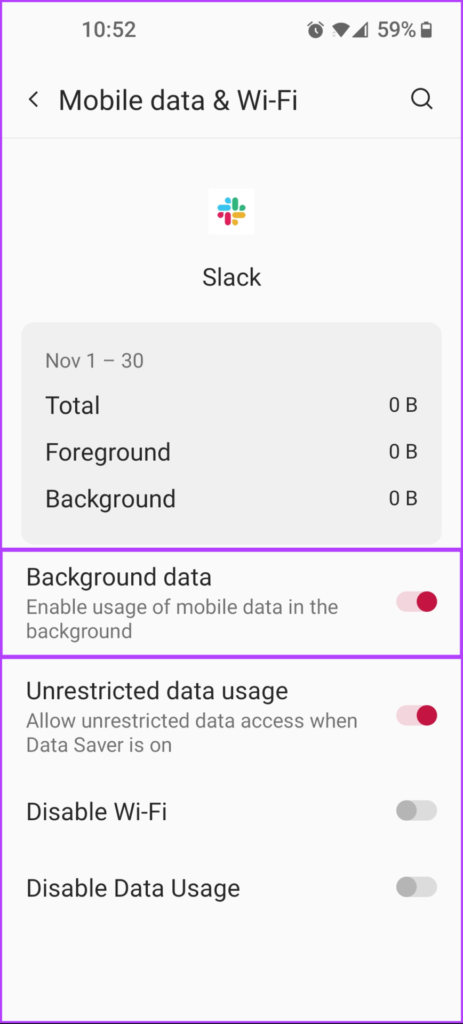
4. Slack のバッテリー最適化が無効になっていることを確認する
ほとんどすべての Android フォンでは、バッテリー最適化機能を使用して、ユーザーがアプリごとにアプリの電力消費を制御できるようになっています。ただし、このようなバッテリー最適化機能を有効にすると、一部のアプリが誤動作することがよくあるため、それらを無効にすることが重要です。
Slack のバッテリー最適化が Android フォンで無効になっていることを確認する方法は次のとおりです。
ステップ 1: Android スマートフォンのロックを解除し、アプリ ドロワーの検索バーを使用して Slack を見つけます。
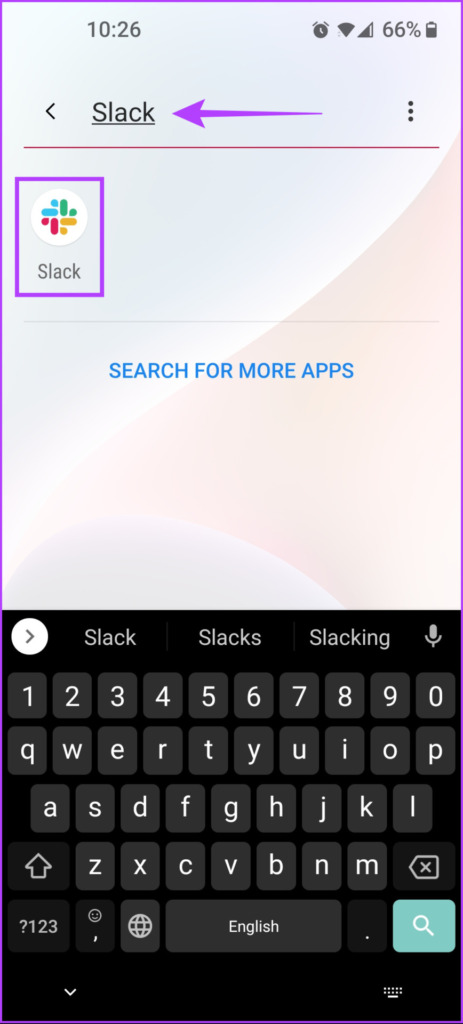
ステップ 2: Slack アイコンを長押しし、[i] アプリ情報ボタンをタップしてアプリ情報ページを開きます。
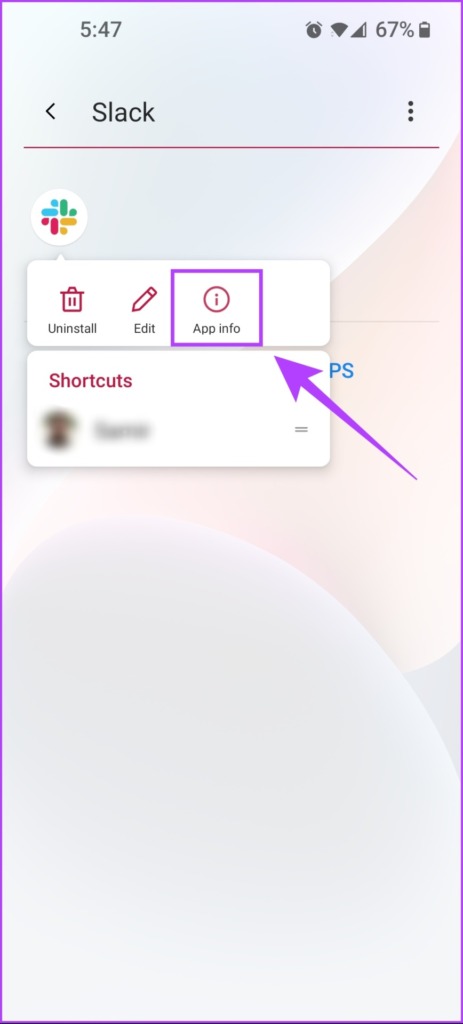
ステップ 3: アプリ情報ページで、高度なオプション。
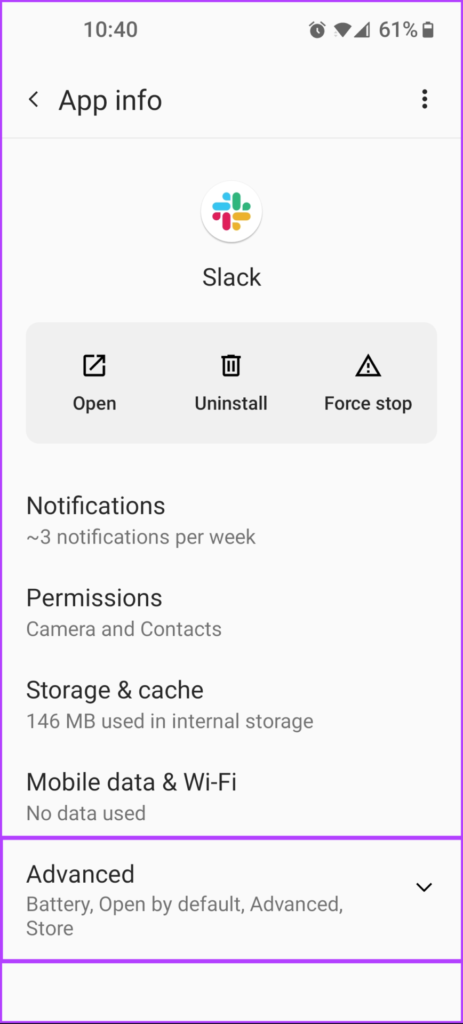
ステップ 4: さらにオプションが表示されたら、[バッテリー] をタップします。
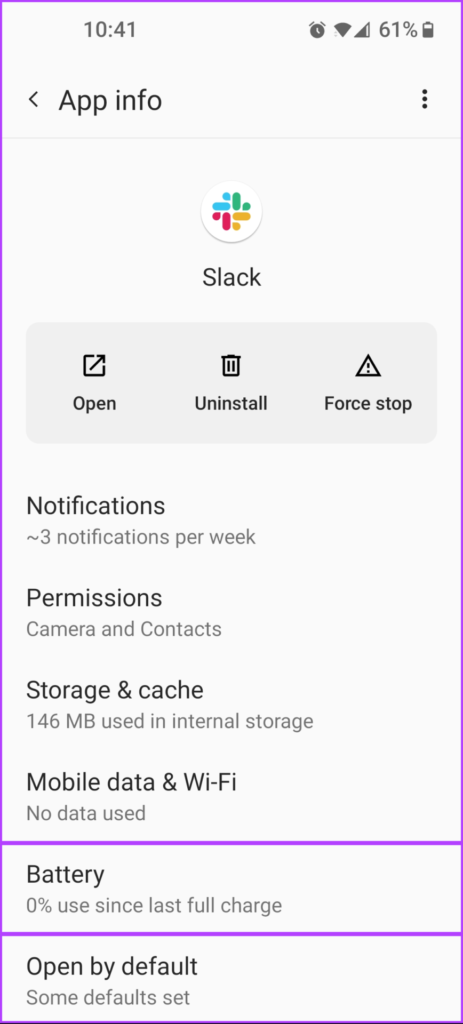
ステップ 5: [バッテリーの最適化] ページで、[最適化しない] というオプションを選択します。
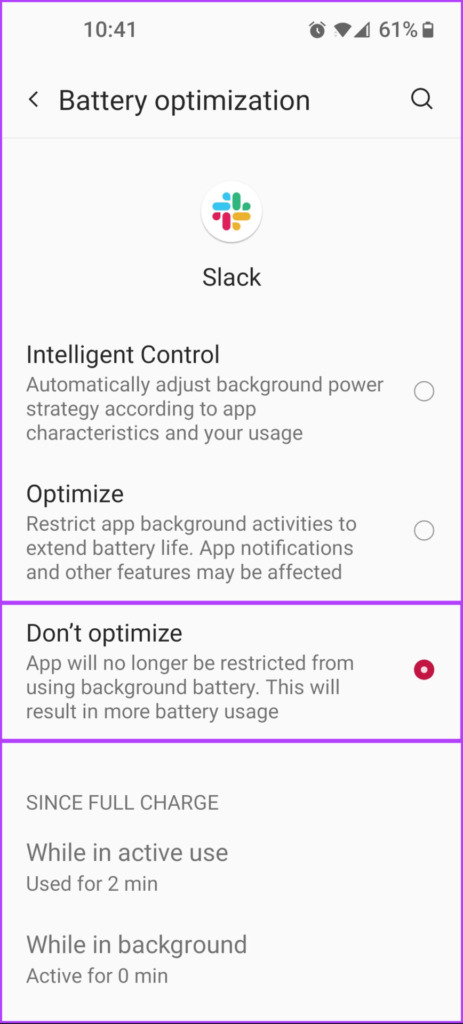
5。アダプティブ通知をオフにする
多くの Android スマートフォンにはアダプティブ通知機能が搭載されており、受信した通知を重要度に基づいて並べ替えて優先順位を付けるバックグラウンド サービスを実行します。この機能は便利に思えますが、有効にすると通知が遅れる場合があるため、この機能を無効にする必要があります。
Android でアダプティブ通知を無効にする方法は次のとおりです。
ステップ 1: Android スマートフォンの画面を上から下にスワイプして、クイック設定パネルにアクセスします。次に、小さな歯車のアイコンをタップして設定アプリを開きます。
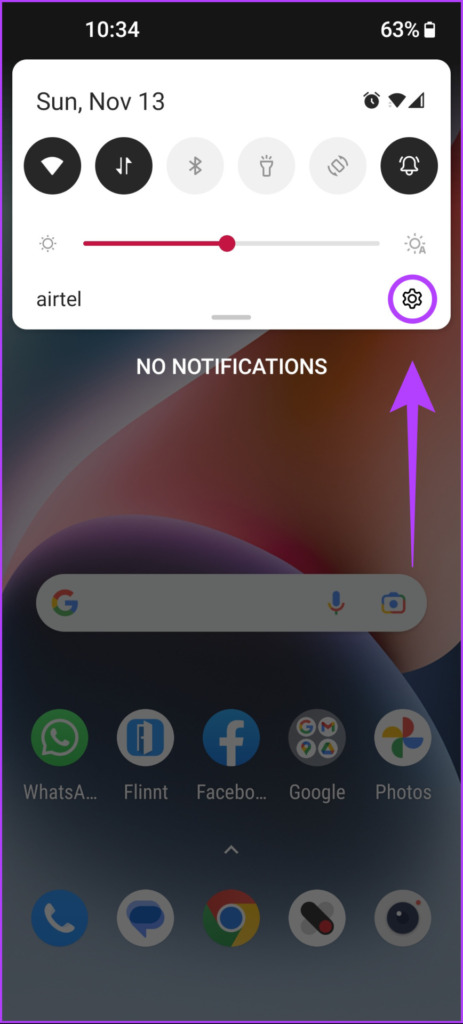
ステップ 2: 設定アプリが開いたら、下にスクロールして [アプリと通知] というオプションを上に表示します。
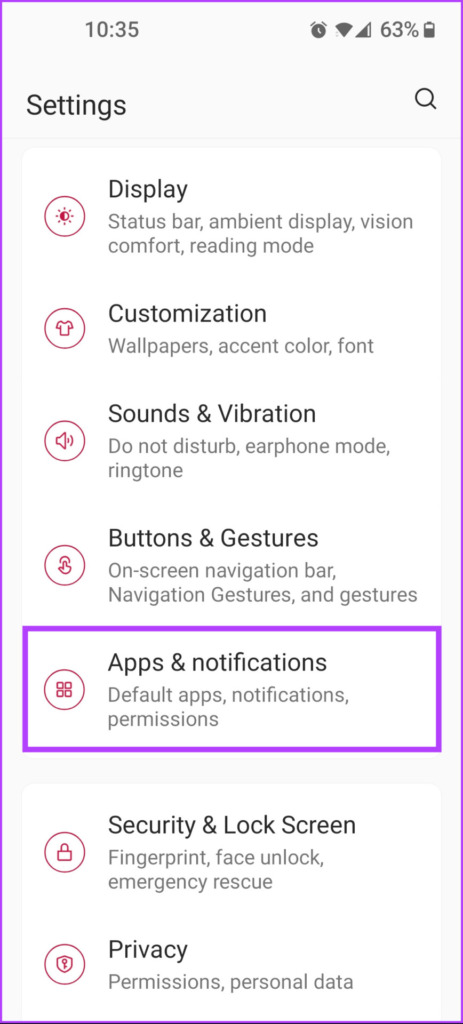
ステップ3: [アプリと通知] ページで、[特別なアプリ アクセス] オプションをタップします。
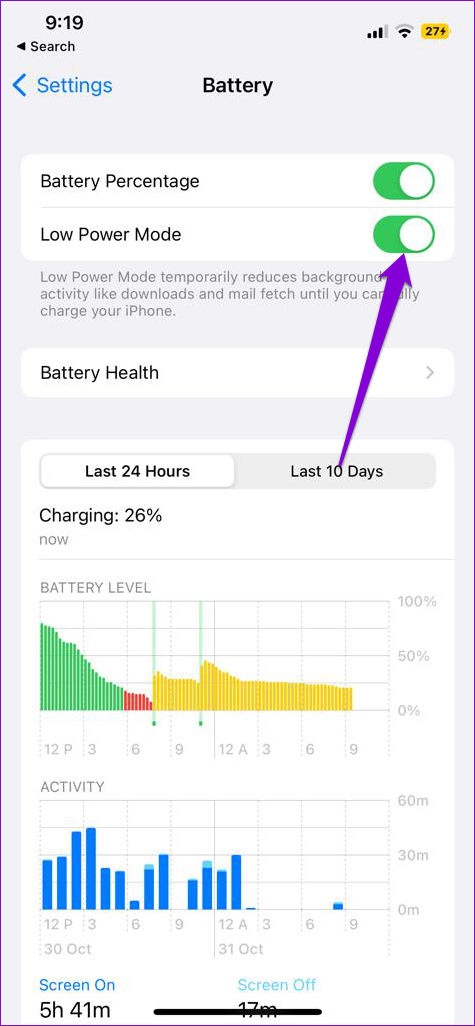
ステップ 4: Adaptive Notifications というオプションをタップします。
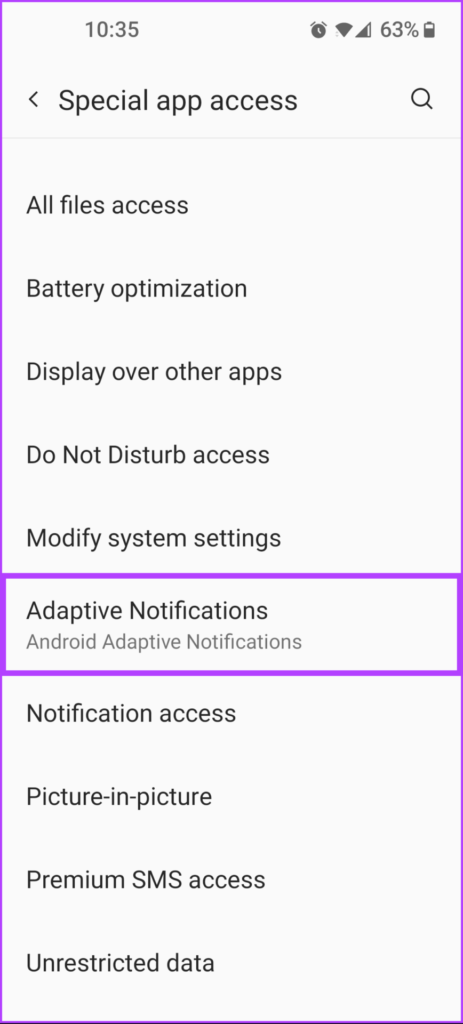
ステップ 5: 画面に 2 つのオプションが表示されたら、2 つ目の [なし] をタップします。
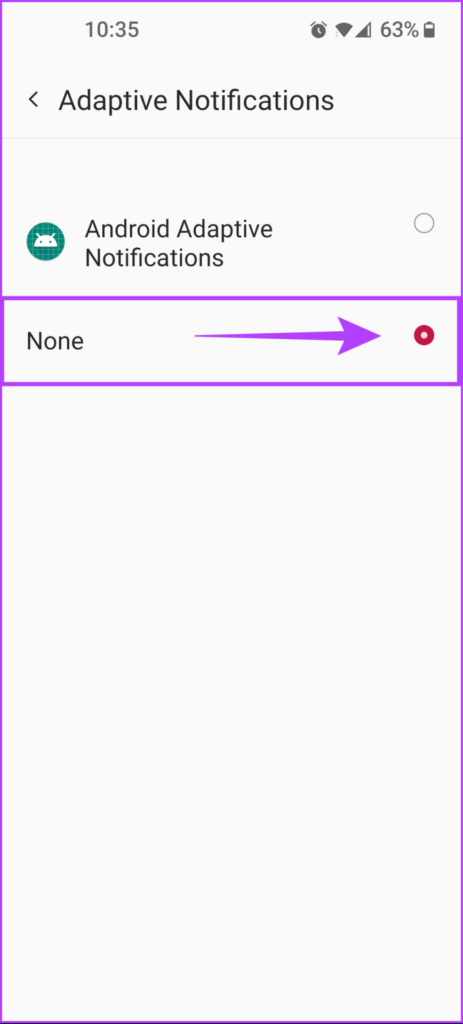
6. Slack のデータとキャッシュをクリアする
どの解決策もうまくいかない場合、Slack のキャッシュを削除して、問題が解決するかどうかを確認するのが最後の望みです。それでも問題が解決しない場合は、ストレージをクリアして Slack に再ログインする必要があります。
Slack のキャッシュと日付をクリアして、Slack を妨げる可能性のある問題を修正する方法は次のとおりです。
ステップ 1: Android スマートフォンのロックを解除し、アプリ ドロワーの検索バーを使用して Slack を見つけます。
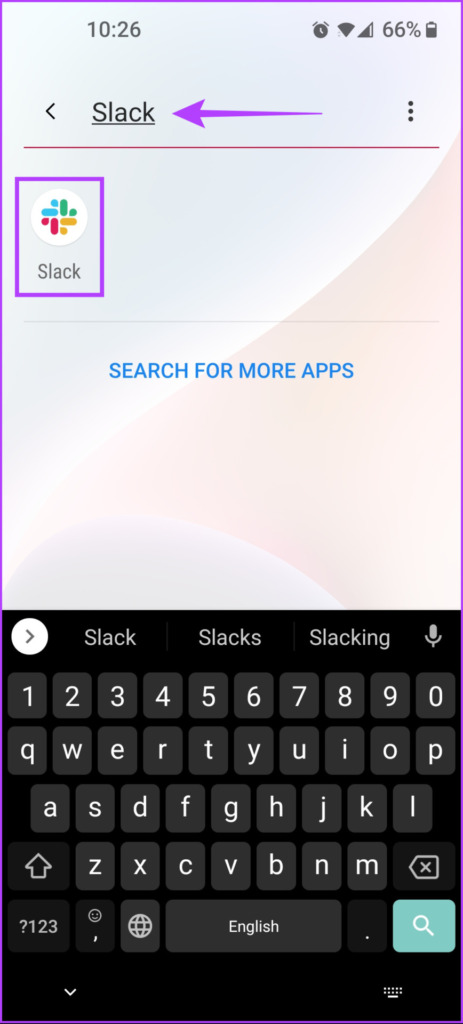
ステップ 2: Slack アイコンを長押しし、[i] アプリ情報ボタンをタップしてアプリ情報ページを開きます。
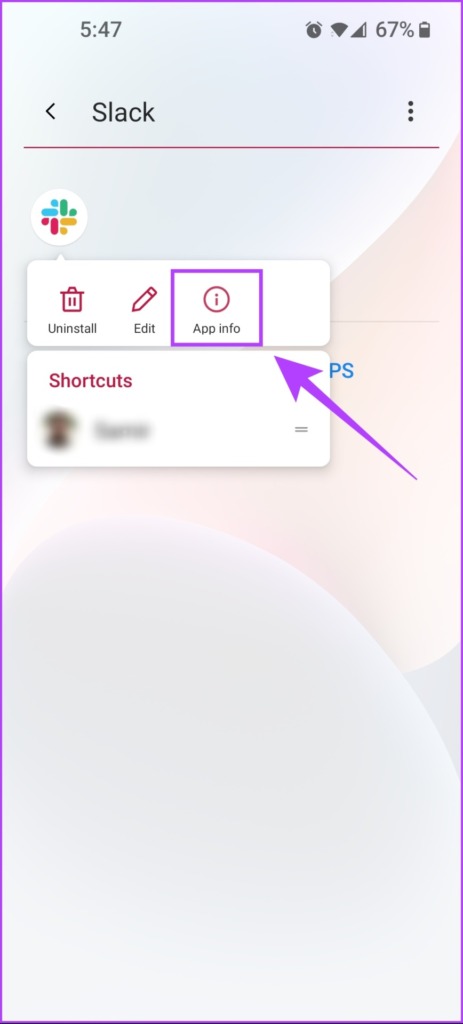
ステップ 3: アプリ情報ページで、オプションをタップしますそれはストレージとキャッシュです。
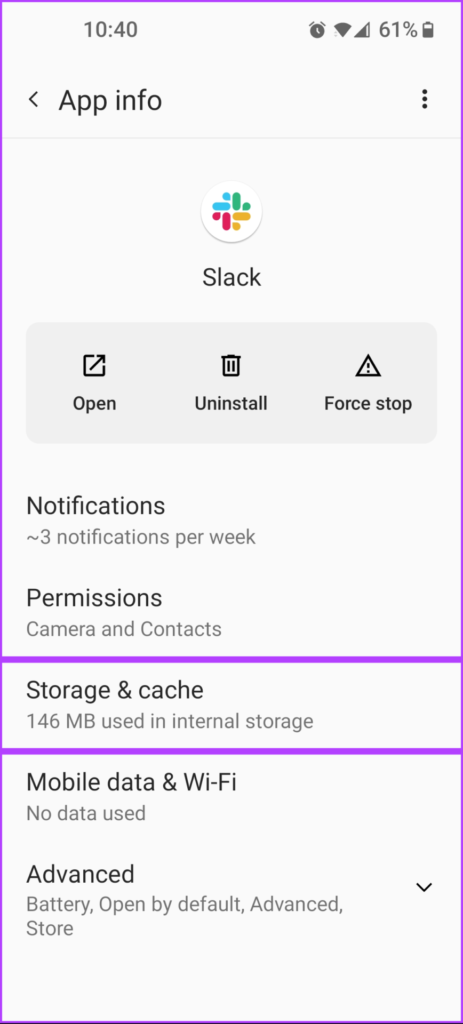
ステップ 4: 「キャッシュをクリア」というボタンをタップします。次に、Slack 通知を受信したときにまだ遅延があるかどうかを確認します。
キャッシュをクリアすることで問題が解決した場合は、準備完了です。これで問題が解決しない場合は、次のステップに進んでください。
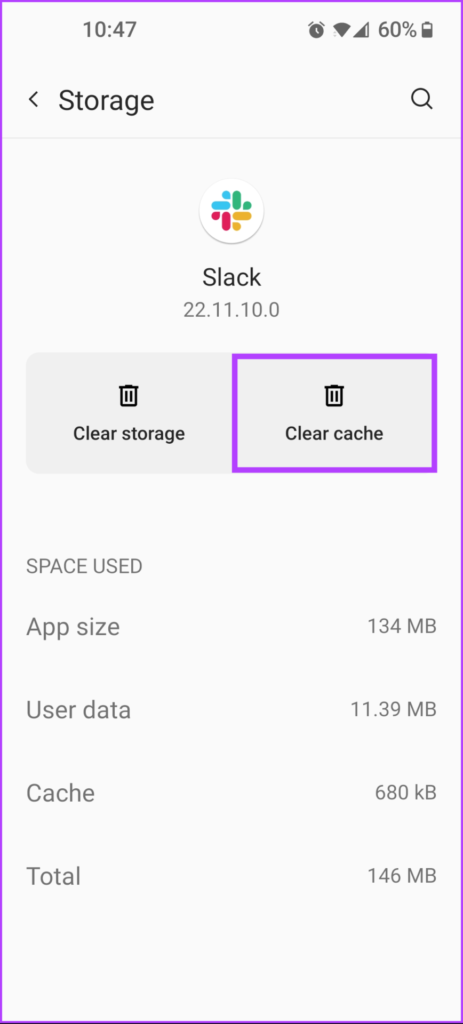
ステップ 5: [ストレージをクリア] というボタンをタップします。
注: ストレージをクリアすると、ログインの詳細を含め、Slack 内のすべてのユーザー データが消去されます。 Slack を再び使用するには、Slack に再ログインする必要があります。
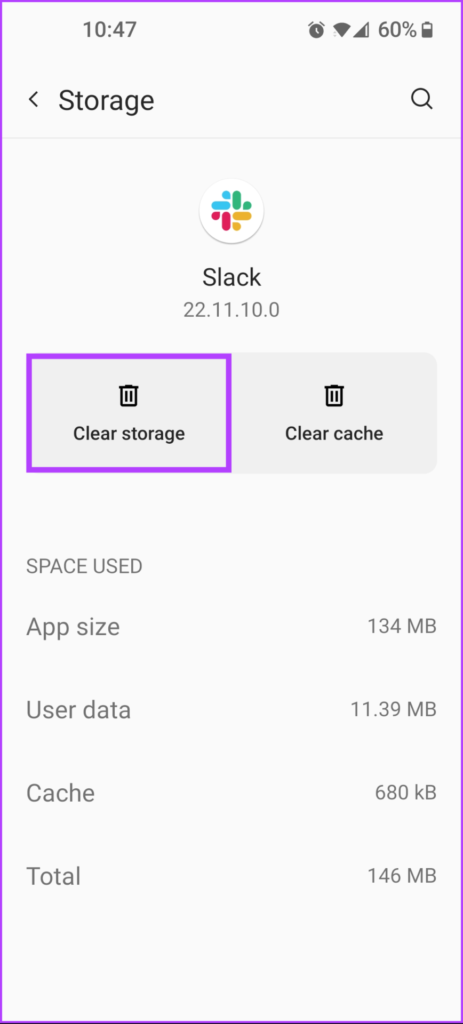
遅延を抑えて、応答性の高い従業員になりましょう
上記のソリューションは、Slack での遅延通知をすばやく修正するのに役立ちます。その後、職場からのすべての重要なメッセージを見逃すことがなくなり、応答性が向上します。